המר AIFF ל-WMA בקלות באמצעות שיטות לא מקוונות ומקוונות
כידוע, AIFF מאמצת טכניקת דחיסה ללא הפסדים לסילוק קבצי אודיו. המשמעות היא שהנתונים שהוא מכיל אינם דחוסים. במילים אחרות, הם תופסים כל כך הרבה מקום. הדבר הטוב הוא שיש לו גרסה דחוסה בשם AIFC. עם זאת, כשמדברים על פורמט שמתפקד בקצב סיביות נמוך יותר, ל-WMA אין מתחרה בהיבט הזה.
מבחינה טכנית, ל-WMA יש סאונד מעולה הנמוך מ-128k. זה מושלם אם המחשב שלך מפעיל שטח דיסק נמוך מכיוון שככל שקצב הסיביות נמוך יותר, כך הוא יצרוך פחות מקום. בהתחשב בכך, כאן נציג את שני הפתרונות המומלצים ביותר בפוסט זה המרת AIFF ל-WMA.
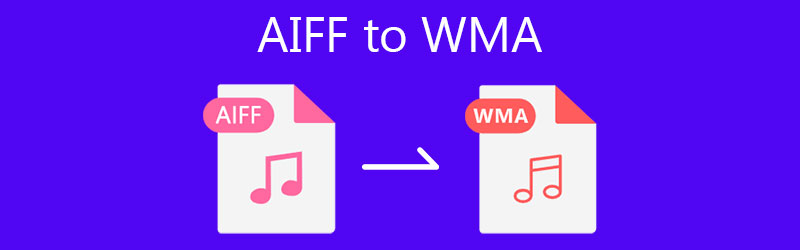
- חלק 1. למה אתה צריך להמיר AIFF ל-WMA
- חלק 2. כיצד להמיר AIFF ל-WMA עם פלט באיכות גבוהה
- חלק 3. שאלות נפוצות של AIFF ל-AAC
חלק 1. למה אתה צריך להמיר AIFF ל-WMA
אולי אתה תוהה למה אתה צריך להמיר AIFF ל-WMA. יש המעדיפים WMA על AIFF מהסיבה ש-AIFF גדול מדי בגודל הקובץ. בכל הנוגע לטכנולוגיית הדחיסה שלהם, AIFF הוא חסר אובדן, בעוד שקובצי WMA בדרך כלל מאמצים דחיסה עם אובדן. לקבצי AIFF יש קצב סיביות גבוה יותר וכתוצאה מכך גם גודל קובץ גדול יותר. בינתיים, כאשר לפורמט קובץ יש דחיסה מאבדת, גודל הקובץ מופחת, וכתוצאה מכך ירידה באיכות הצליל.
למעשה, אתה יכול להתאים יותר קובצי מוזיקה למכשיר שלך כאשר יש לך פורמט קובץ אובדן כמו WMA. בנוסף, ייתכן שתרצה להפעיל קובצי אודיו במכשיר Windows המועדף עליך, אך הקבצים שלך הם בפורמט AIFF. זו הסיבה שהפך להיות צורך להמיר AIFF ל-WMA. למרות ש-WMA הוא פורמט אודיו מאבד, הוא ממזער את ההבדלים באיכות השמע. אפילו אודיופילים לא יגידו את ההבחנה הקטנה. בנימה זו, להלן הפתרונות שאתה יכול להשתמש כדי לעזור לך.
חלק 2. כיצד להמיר AIFF ל-WMA עם פלט באיכות גבוהה
1. ממיר וידאו Vidmore
ממיר וידאו Vidmore הוא הפתרון האולטימטיבי שלך לצרכי ההמרה שלך. זה נועד להפוך קבצי אודיו / וידאו לפורמט הרצוי שלך תוך זמן קצר. התוכנה תעלה לך רק כמה שניות כדי לקבל אודיו WMA מ-AIFF. עם תמיכה בהגדרות פלט אודיו, תוכל להשיג תוצאה מקצועית. זה מאפשר לך להתאים את קצב הסיביות של השמע, הערוצים וקצב הדגימה. מלבד זאת, יש גם מדחס וידאו, גוזם ויצרן GIF שמשתמשים יכולים לנצל. ואכן, Vidmore היא תוכנית רב תכליתית המציעה חבורה של תכונות שימושיות. השיטה להמרת AIFF ל-WMA היא כדלקמן.
שלב 1. הורד והתקן את הכלי
ראשית, קבל את המתקין של התוכנית. פשוט לחץ על כל אחד מה הורדה חינמית לחצנים המתאימים למערכת ההפעלה של המחשב שלך. לאחר מכן, התקן והפעל את האפליקציה.
שלב 2. הוסף קובץ שמע
לאחר ההתקנה המוצלחת, תראה א ועוד לחצן חתימה בממשק הראשי. לחץ עליו כדי להעלות קובץ AIFF. התוכנית משמשת גם כאזור העלאה שבו אתה יכול לגרור ולשחרר את קובץ האודיו היעד שלך.
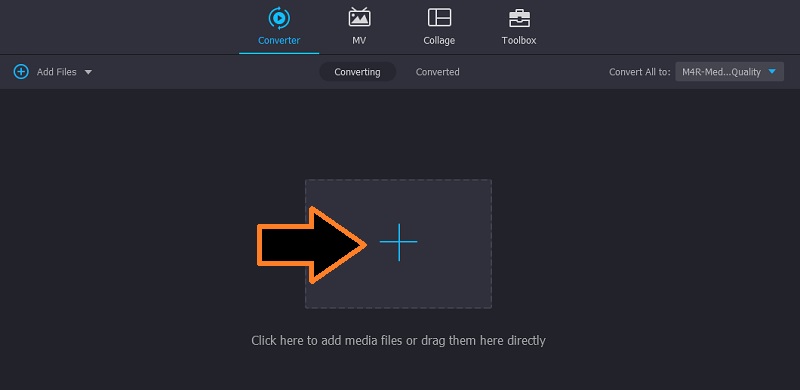
שלב 3. בחר פורמט המרה
לאחר מכן, עבור אל פּרוֹפִיל תפריט וקדימה ל- שֶׁמַע לשונית. בחלונית השמאלית, תראה רשימה של קבצי שמע זמינים. מכאן, בחר את WMA פורמט או השתמש בסרגל החיפוש כדי לאתר את הפורמט באופן מיידי. לאחר מכן בחר פרופיל שמע מתאים בהתאם לצרכים שלך.
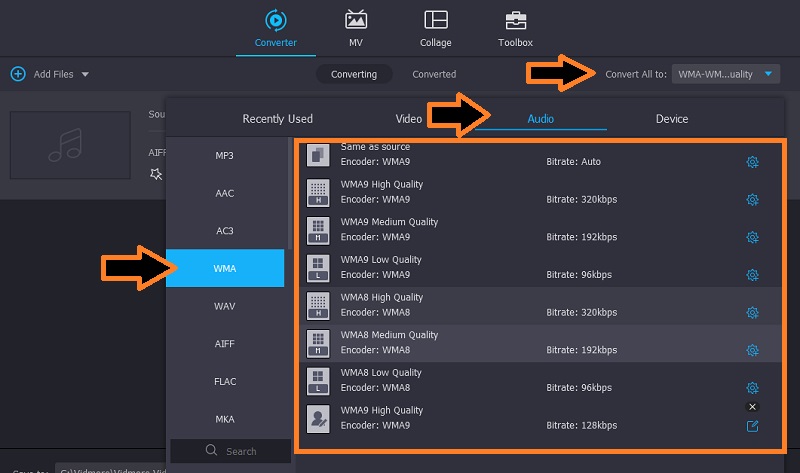
שלב 4. המר AIFF ל-WMA
סוף סוף אתה יכול להתחיל להמיר קבצים. באותו עמוד, לחץ על המר הכל כפתור בתחתית הממשק. בסיום תהליך ההמרה, קובץ ה-WMA יישמר בתיקייה שנקבעה בהתאם.
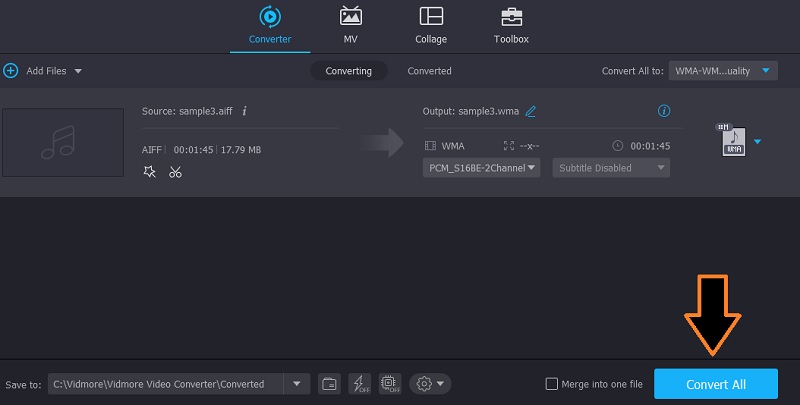
2. ממיר וידאו חינם Vidmore
בנוסף לפתרון הנ"ל, אתה יכול גם להשתמש בכלי מקוון המכונה ממיר וידאו חינם של Vidmore. זהו כלי מושלם אם אתה לא רוצה להוריד תוכנית נוספת וצריך להמיר רק כמה AIFF. הכלי פועל על דפדפן אינטרנט ומאפשר לך להשתמש בו ולהמיר AIFF ל-WMA ב-Mac וב-Windows. תכונה נוספת שהופכת את התוכנית הזו לרצויה היא פרמטרים הניתנים להתאמה אישית. עבור שמע, אתה יכול לשנות את קצב הדגימה, הערוץ, קצב סיביות השמע. עבור סרטונים, תוכל לשנות את קצב הפריימים, הרזולוציה וקצב הסיביות של הווידאו. כעת, נלמד כיצד להשתמש בתוכנית זו על ידי ביצוע השלבים שלהלן.
שלב 1. קבל את משגר Vidmore
בקר תחילה באתר האינטרנט של הכלי באמצעות כל דפדפן במחשב שלך. לאחר מכן, לחץ על הוסף קובץ להמרה לחצן כדי להוריד את מַשׁגֵר של האפליקציה. התקן את האפליקציה לאחר מכן.
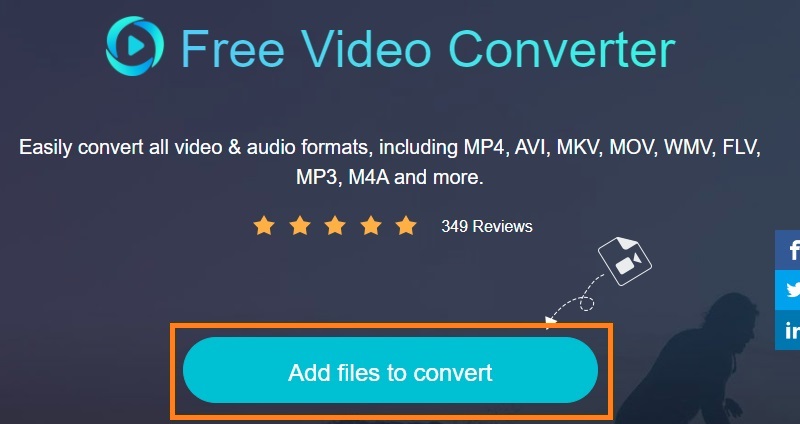
שלב 2. הוסף את AIFF לתוכנית
ברגע שהמשגר יתחיל, הוא תפתח תיקיה שבה תוכל להעלות קובץ AIFF. בחר והעלה את קובץ הקול שברצונך להמיר.
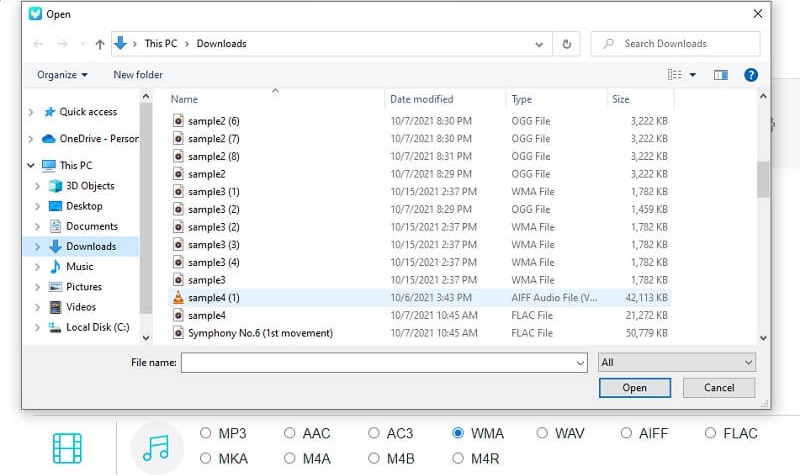
שלב 3. בחר תבנית פלט והמיר
לאחר שתסיים, בחר את פורמט שמע אפשרות לראות את כל הפורמטים הזמינים עבור קבצי האודיו. לפני ההמרה, אתה יכול לשנות את הפלט. פשוט לחץ על גלגל שיניים סמל, שנה את הפרמטרים ולחץ על בסדר לחצן כדי לאשר את ההגדרות. לבסוף, לחץ על להמיר כפתור, ותהליך ההמרה יתחיל.
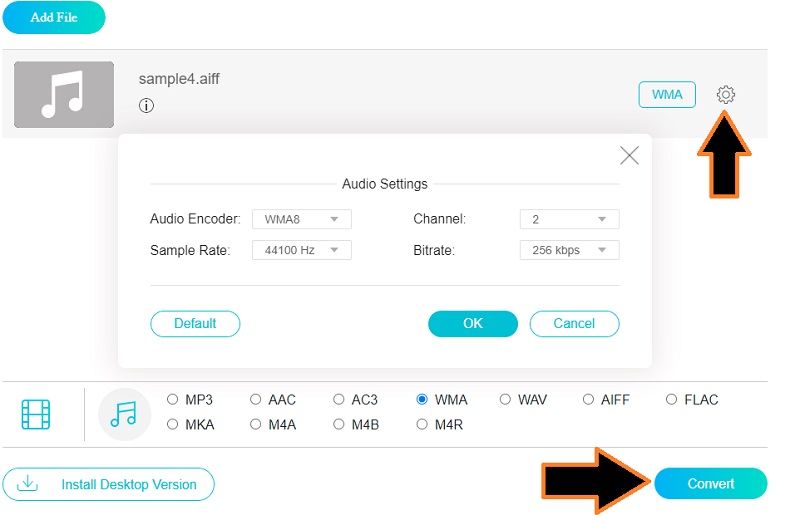
חלק 3. שאלות נפוצות של AIFF ל-WMA
האם ניתן לשחק AIFF ב-Windows?
מחשבי Windows עשויים לפתוח את AIFF בעזרת תוכניות כמו Windows Media Player ו-VLC.
מה עדיף WMA או WAV?
לגבי תאימות, WMA תומך רק בפחות מכשירים וחדשים יותר בעוד WAV תומך ביותר מכשירים. עם זאת, WAV דורש יותר שטח דיסק בהשוואה ל-WMA.
האם ל-WMA יש איכות גבוהה?
אפקטי ההשמעה של WMA משתפרים בקצב סיביות נמוך עם פחות אחסון נדרש. זהו פורמט מתאים למי שרק רוצה איזון בין איכות וגודל קובץ. חוץ מזה, רוב האתרים משתמשים בפורמט הזה לסילוק זרמי מוזיקה.
סיכום
אנו מציעים לך את שתי השיטות הטובות ביותר המרת AIFF ל-WMA עבור Mac, Windows והאינטרנט. בהתאם למצב שלך, אתה יכול לבחור בין הפתרונות. רצוי להמיר באינטרנט אם אתה רק צריך להמיר כמה קבצי אודיו ולא רוצה את הטרחה של הורדת אפליקציה. מצד שני, כדאי לשקול להשתמש בכלי הלא מקוון להמרה תכופה ובכמות גדולה. זה מועיל במיוחד אם אין לך גישה לאינטרנט והדאגה שלך היא לגבי בטיחות הקבצים שלך.


